Ziel:
In diesem Abschnitt geht es darum, Grundeinstellungen bzgl. der Seitengröße und Seitenränder festzulegen.
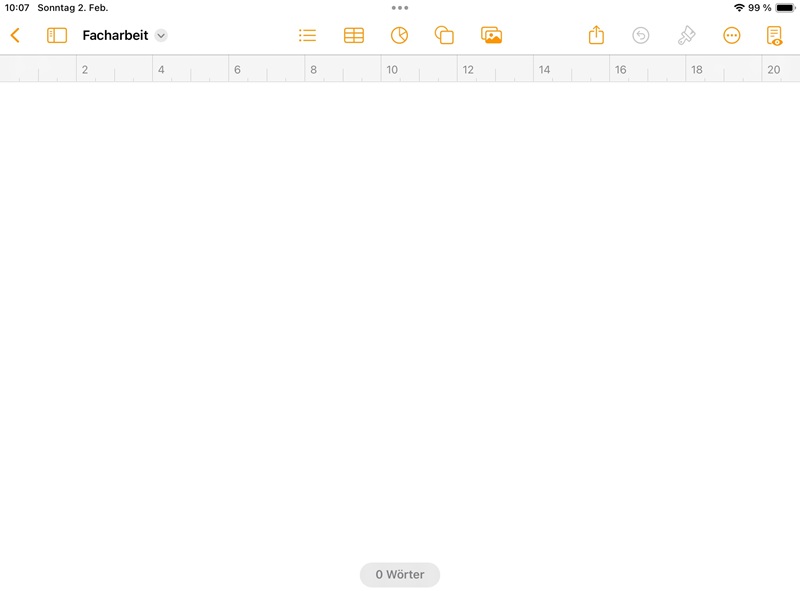 Ein Blatt DIN A4 ist auch in Pages 21 cm breit und 29,7 cm hoch.
Ein Blatt DIN A4 ist auch in Pages 21 cm breit und 29,7 cm hoch.
Standardmäßig sind die Seitenränder auf 2 cm eingestellt, also der linke, der rechte, der untere und
der obere Rand.
Wenn links und rechts 2 cm Rand den Text begrenzen, wird der Text automatisch maximal
21 cm -2 cm -2 cm = 17 cm breit.
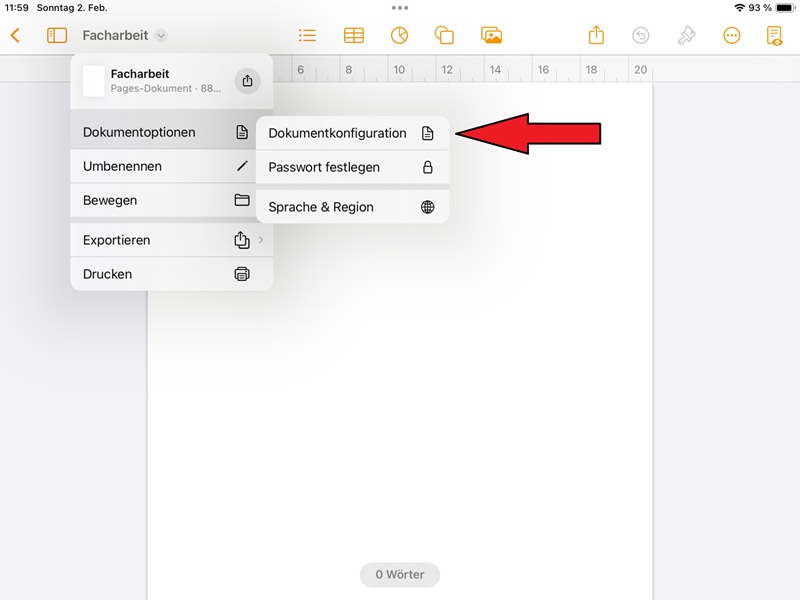 In wissenschaftlichen Arbeiten gibt es oft Vereinbarungen über die einzustellenden Ränder.
In wissenschaftlichen Arbeiten gibt es oft Vereinbarungen über die einzustellenden Ränder.
Bei uns gelten derzeit folgende Werte.
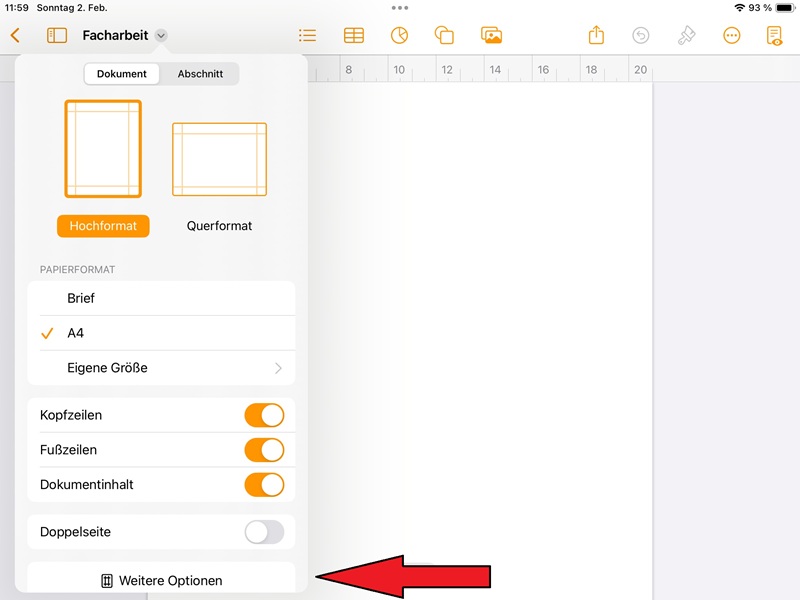 Hier lässt sich die Ausrichtung der Seite (Hoch- oder Querformat) der Seite festlegen.
Hier lässt sich die Ausrichtung der Seite (Hoch- oder Querformat) der Seite festlegen.
Man kann die Größe der Seite (Papierformat) festlegen.
Hier trifft man die Entscheidung, ob man Kopf - und/oder Fußzeilen führen möchte.
Die Einstellung der Seitenränder lässt sich in "Weitere Optionen" vornehmen.
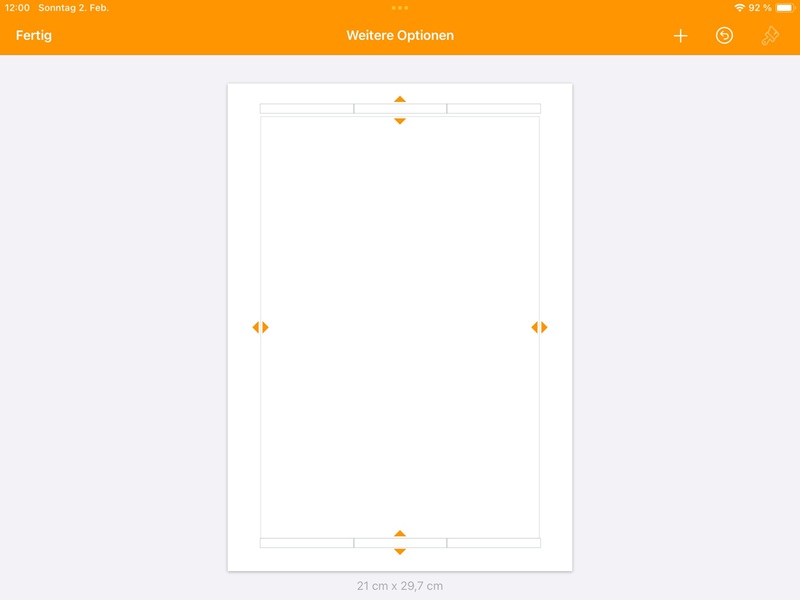 Die orangenen Pfeile (Dreiecke) dienen als Schaltflächen zum Ändern der
Die orangenen Pfeile (Dreiecke) dienen als Schaltflächen zum Ändern der
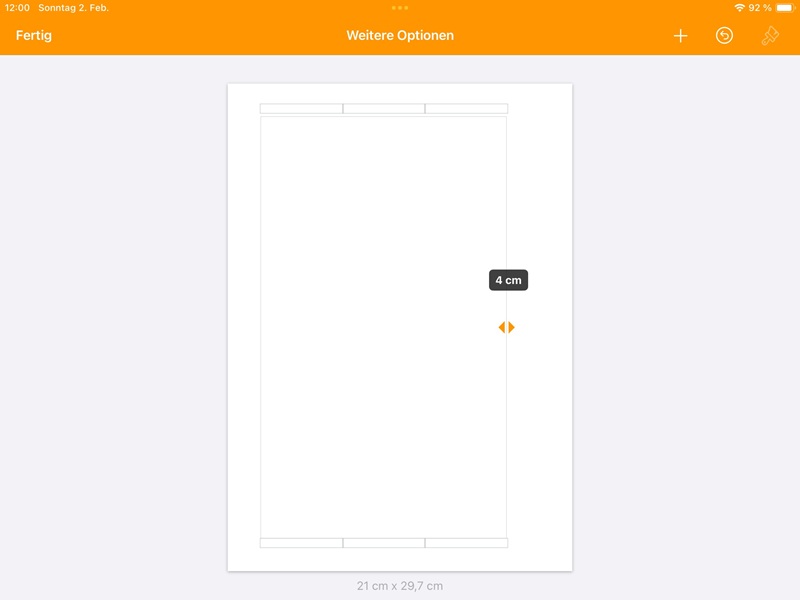 Hält man einen der Pfeile gedrückt, wird die aktuelle Breite des Seitenrandes als Quickinfo
(weiße Schrift auf schwarzem Hintergrund) angezeigt.
Hält man einen der Pfeile gedrückt, wird die aktuelle Breite des Seitenrandes als Quickinfo
(weiße Schrift auf schwarzem Hintergrund) angezeigt.
Durch Bewegen der gedrückten Pfeile lässt sich die geforderte Breite einstellen.
Zum Schluss werden die Einstellungen oben links mit "Fertig" bestätigt.